Erhöhung der RAM Speicher des Computers kann sehr nützlich sein, wenn Sie einen alten Computer haben, in dem aber alles noch gut funktioniert, außer dass es knapp ist. Wenn Sie den Arbeitsspeicher erweitern möchten Ihres Computers gibt es mehrere Aspekte, die wir berücksichtigen müssen: Das Wichtigste ist zuallererst zu wissen, wie viel Sie haben, um mehr zu haben. Aber wir müssen auch darüber nachdenken wie viel RAM wir brauchen oder, was noch wichtiger ist, wie viel unser Laptop unterstützen kann.
Wenn Sie daran denken, den RAM-Speicher zu ändern, gibt es a Reihe von Aspekten, die wir berücksichtigen müssen und die für die Änderung unerlässlich sind . Wie viel hast du, wie viel brauchst du, wie viel willst du? haben… Tools, die Ihnen bei der richtigen Auswahl helfen und die wir bei jeder Änderung berücksichtigen können.

Wie viel Speicher habe ich?
Wenn Sie den RAM-Speicher erweitern möchten, dann deshalb, weil Sie wissen oder spüren, dass Sie mehr benötigen und dass der vorhandene nicht ausreicht. In diesem Fall müssen wir als erstes wissen, wie viel wir auf unserem Computer installiert haben. Wenn Sie einen Desktop-Computer gekauft haben, gibt es kein Problem, da es normal ist, dass Sie ihn kennen. Aber nicht alle Benutzer sind mit Computern vertraut, und Sie haben möglicherweise einen Laptop oder den Computer einer anderen Person und wissen nicht, wie viel Speicher er noch erweitern muss.
Im Fall von Windows, es ist so einfach wie auf dem Computer auf „Start“ zu gehen und von dort aus auf „Systemsteuerung“ zu gehen Wir müssen zu „System and Sicherheit“ und auf „System“. Hier öffnet sich ein Fenster mit den „Grundlegenden Informationen zum Computer“, in dem Sie das installierte Betriebssystem, den Prozessor, den RAM-Speicher, den Systemtyp… sehen. Genau hier finden Sie den auf Ihrem Computer installierten RAM-Speicher verwenden.
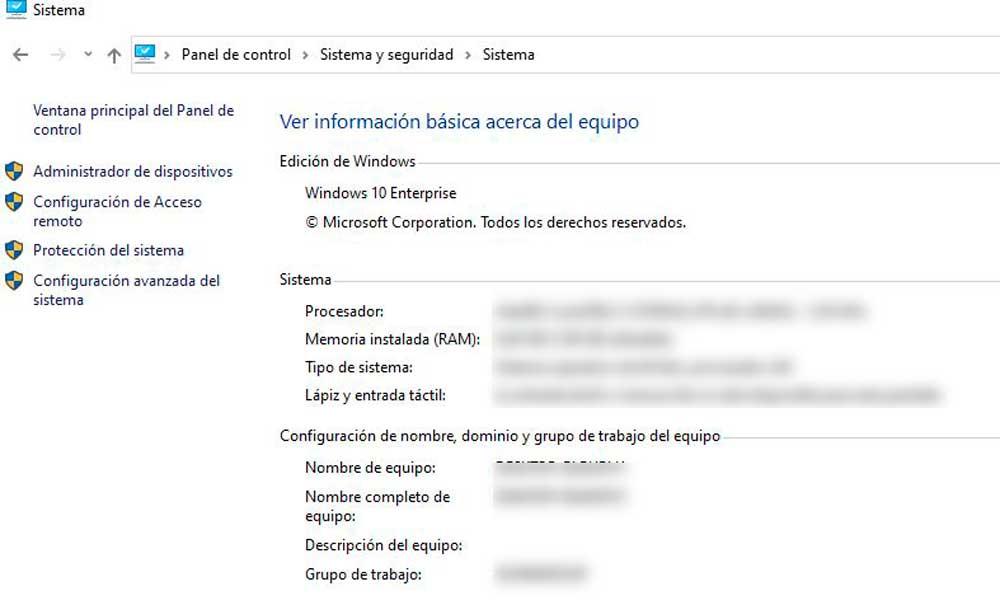
Wie viel Arbeitsspeicher benötige ich?
Das Minimum, das Windows für die Installation von Windows 11 benötigt, ist ein Arbeitsspeicher von 4 GB oder mehr. Was jedoch bei einem Mittelklasse-Computer, den Sie ab 2022 kaufen, empfohlen wird, ist, dass er über 8 GB RAM verfügt, wenn Sie möchten, dass er ordnungsgemäß funktioniert und Anwendungen reibungslos laufen. Wenn Sie Tools wie verwenden Adobe PhotoshopBeispielsweise werden 8 GB oder mehr empfohlen. In der Tat, Adobe empfiehlt eine Mindestanforderung von 8 GB für die Verwendung von Adobe Photoshop, aber was vom Hersteller empfohlen wird, sind 16 GB oder mehr, wenn wir möchten, dass es reibungslos funktioniert. Dasselbe gilt für andere Programme wie Adobe Illustrator, das mindestens 8 GB benötigt, aber 16 GB oder mehr empfiehlt.
Der RAM-Speicher, den Ihr Computer benötigt, hängt davon ab, wie Sie ihn verwenden, es hängt davon ab, was Sie verwenden möchten oder verwenden werden. Es wird nicht dasselbe sein, wenn Sie einen Computer zum Öffnen haben E-Mail oder Webseiten anschauen, als würden Sie normalerweise Video- oder Fotobearbeitungsprogramme verwenden, wenn wir Designanwendungen verwenden oder wenn wir den Computer zum Beispiel zum Spielen verwenden möchten. In diesen Fällen brauchen wir viel mehr, als wenn Sie nur zuschauen Netflix.
Wie viel RAM unterstützt der Computer?
Auf einem Desktop-Computer ist es ziemlich einfach zu wissen, wo die Grenze des RAM-Speichers liegt. Normalerweise kann jeder Steckplatz 16 GB RAM aufnehmen auf neueren Rechnern. Wenn Sie 2 Steckplätze haben, unterstützen Sie bis zu 32 GB und wenn Sie 4 haben, bis zu 64 GB.
Daher in einem Desktop-Computer, nur indem Sie den Namen und den Chipsatz des kennen Hauptplatine, können wir auf der Website des Herstellers leicht überprüfen, wie viel RAM-Speicher maximal unterstützt wird, abhängig vom verwendeten Chipsatz oder den Besonderheiten der einzelnen Modelle. Bei Laptops ändern sich die Dinge jedoch, da jeder ein anderes Design hat.
Suche nach Kingston-Speichermodulen
Kingston hat auf seiner Website ein Tool, das dieses Problem für uns löst. In dem Suchen Sie nach Speichermodulen Abschnitt können wir sehen, wie viel RAM-Speicher unser System maximal unterstützt, indem wir den Hersteller, das Modell oder die Referenznummer unseres Systems eingeben.
Wir werden den Test beispielsweise mit einem HP Gaming Pavilion 15-cx0051ns durchführen, einem Gaming-Computer mit einem Intel Core i7-8750H-Prozessor, 1 TB Festplatte und eine GTX 1050. Das einzige „Problem“ dieses Laptops ist, dass je nach Verwendung seine 8 GB RAM nicht ausreichen können. Glücklicherweise ist der Laptop erweiterbar und wir können zusätzliche 8 GB RAM hinzufügen. Um dies zu überprüfen, stellen wir die Modellreihen vor. Es ist wahrscheinlich, dass es nicht angezeigt wird, wenn wir den vollständigen Namen eingeben, da jeder Laptop abhängig von Faktoren wie den enthaltenen Kabeln oder dem Tastaturlayout für einen anderen Markt angepasst ist. Daher müssen wir in diesem Fall „15-cx0xxxx“ eingeben, damit die Modelle dieser Serie angezeigt werden. Das zu setzen wird uns brauchen zu diesem Abschnitt des Webs , wo wir die Module von Kingston sehen können empfiehlt den Kauf. Sowohl die mit 4 als auch mit 8 GB haben ein einzelnes Modul, um den anderen Steckplatz frei zu lassen, sodass wir insgesamt bis zu 16 GB unterbringen können. mit dem zusätzlichen Vorteil, dass sie im Dual-Channel arbeiten können. Die maximale Frequenz von DDR4-RAM, die dieses Board akzeptiert, beträgt 2666 MHz. Jetzt können wir entscheiden, ob wir ein Modul von Kingstons eigener Website kaufen oder ob wir es selbst kaufen.
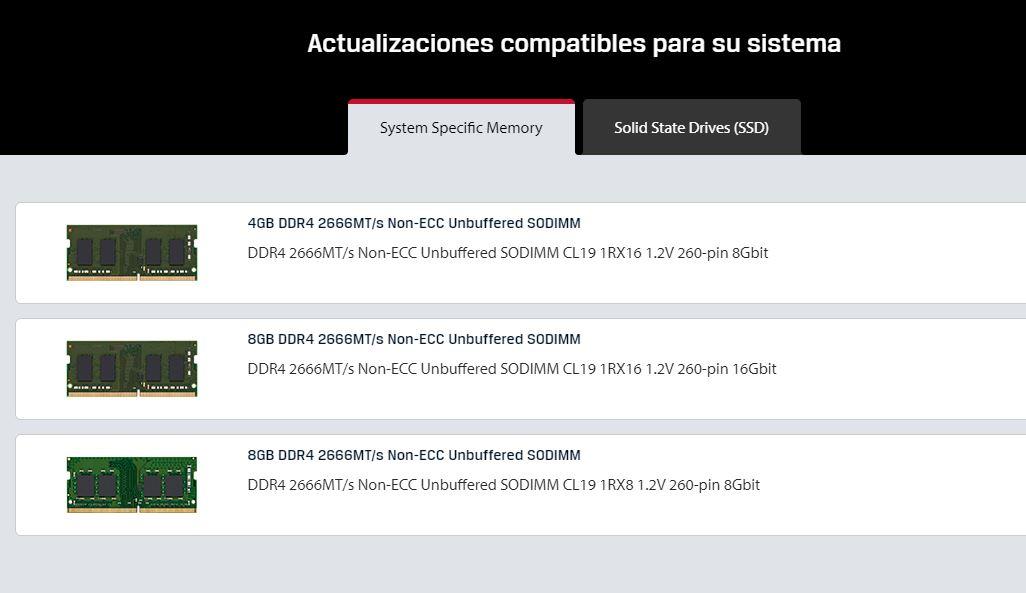
Falls nichts angezeigt wird, ist es möglich, dass unser Laptop RAM verlötet hat und wir ihn nicht erweitern können.
Alternative: Verwenden Sie ein bestimmtes Werkzeug
Für den Fall, dass wir es auf keine dieser Arten schaffen, die von unseren Geräten unterstützte RAM-Menge zu kennen, können wir auch ein Tool wie verwenden CPU-Z . Es ist ein Software. die wir als installierbares Programm oder in einem herunterladen können Zip Ordner . Wenn wir diese zweite Option wählen, müssen wir nur die ausführbare Datei starten und müssen keinen Installationsprozess durchlaufen.

Jedenfalls einmal CPU-Z auf unserem Computer gestartet wird, analysiert es alle auf dem Computer installierten Hardwarekomponenten und zeigt uns alle Informationen. Die Benutzeroberfläche des Tools ist nach Registerkarten organisiert, und in jeder von ihnen finden wir Informationen zu CPU, Motherboard, RAM Erinnerung , Grafikkarte usw.
Mit diesen Informationen werden wir in der Lage sein um den Chipsatztyp zu kennen, den wir in unserem PC haben , die Anzahl der freien und belegten Slots, sowie die Menge an RAM, die wir derzeit haben. Wenn also beispielsweise der Chipsatz 32 GB unterstützt und unser Computer oder Laptop zwei Steckplätze hat, unterstützt jeder von ihnen 16 GB. Auf diese Weise wissen wir auch, wie viel Speicher wir bei Bedarf erweitern können.